Примітка.: Ми хочемо надавати найновіший вміст довідки рідною мовою користувачів якомога швидше. Цю сторінку перекладено за допомогою засобу автоматичного перекладу, тому вона може містити смислові, синтаксичні або граматичні помилки. Ми вважаємо, що цей вміст стане вам у пригоді. Повідомте нас, чи була інформація корисною, унизу цієї сторінки. Для зручності цю статтю можна переглянути англійською мовою .
Структурне дерево — це аналітичний засіб PerformancePoint, за допомогою якого можна виконувати аналіз першопричин, спостерігаючи, як окремі елементи групи впливають на загальну картину. У структурному дереві елементи розташовуються в порядку від найбільшого до найменшого або від найменшого до найбільшого. Структурне дерево дає змогу користувачам розкладати або розбивати групу на окремі елементи, щоб подивитися, як їх можна розмістити відповідно до вибраного методу (наприклад, за обсягом збуту).
Структурне дерево може мати приблизно такий вигляд, як показано на зображенні нижче.
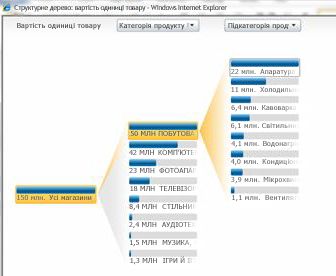
У цій статті
Створення та відкриття структурного дерева
Приладна дошка автори не створювати структурного дерева за допомогою Конструктор приладної дошки PerformancePoint. Крім того, ви не бачите Структурне дерево як верхнього рівня подання, які завжди відображається на приладній дошці поряд з іншими поданнями. Замість цього, відкрити структурного дерева з подання на приладній дошці, яка розгорнула Microsoft SharePoint Server 2010.
Примітка.: Для відкриття та використання структурного дерева, потрібно мати Microsoft Silverlight 3 інстальовано на вашому комп'ютері. Також зверніть увагу, що залежно від настройок системи показників або аналітичне подання, ви не зможете відкрити структурного дерева.
Щоб відкрити структурне дерево, виконайте такі дії:
-
У приладній дошці виберіть подання, яке використовує дані служб аналізу SQL Server Analysis Services (наприклад, аналітичні діаграми та таблиці й деякі типи систем показників).
-
Клацніть правою кнопкою миші значення в поданні та виберіть пункт Структурне дерево. Значенням може бути клітинка в системі показників чи таблиці або підсумок на діаграмі. У вікні браузера відкриється структурне дерево.
Робота зі структурним деревом
Зазвичай структурне дерево використовується для того, щоб побачити, як окреме значення у звіті або системі показників можна розділити на складові елементи. У структурному дереві автоматично сортуються результати й застосовується до даних вбудована діаграма Парето, завдяки чому можна швидко побачити найбільших контриб’юторів окремого значення звіту. Крім цього, можна переглянути тренди за окремими елементами-контриб’юторами загального значення.
Використовуючи структурне дерево, можна також переглянути властивості певного елемента виміру, як показано нижче.
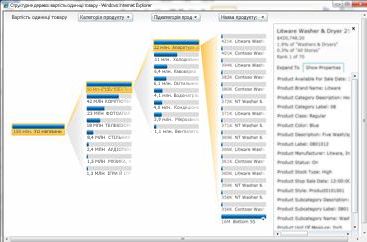
Під час роботи зі структурним деревом зазвичай починають з однієї смужки (структурний вузол), яка розташована у лівій частині екрана. Щоб провести аналіз першопричин, виконайте такі дії:
-
Виберіть структурний вузол. Відобразиться список вимірів та ієрархій.
-
Виберіть потрібний вимір або ієрархію. Подання автоматично оновиться й відобразиться наступний рівень деталізації для вибраного елемента.
-
Повторіть кроки 1 і 2 для подальшої деталізації у цьому поданні.
-
Щоб переглянути властивості елемента виміру, перейдіть до окремого елемента виміру. Клацніть його вузол, щоб відкрити діалогове вікно з додатковими параметрами. Виберіть команду Відобразити властивості.










